Hướng dẫn cách thay đổi thông tin cá nhân Exness nhanh chóng
Khi giao dịch trên nền tảng Exness, việc cung cấp và duy trì thông tin cá nhân chính xác là vô cùng quan trọng để đảm bảo an toàn và bảo mật cho tài khoản của bạn. Dưới đây là những hướng dẫn chi tiết về cách thay đổi các thông tin cá nhân quan trọng như tên, địa chỉ, số điện thoại và địa chỉ email trên tài khoản Exness của bạn.
Thay đổi thông tin cá nhân Exness đã đăng ký như thế nào?
1. Thay đổi tên đã đăng ký
Bạn không thể tự thay đổi tên trực tiếp trong Khu vực Cá nhân mà phải liên hệ với Đội ngũ Hỗ trợ của Exness để được hỗ trợ thủ công. Hãy làm theo các bước sau:
- Gửi email tới địa chỉ [email protected] từ email bạn đã đăng ký, kèm theo những thông tin sau:
- Số tài khoản giao dịch.
- Mã hỗ trợ.
- Họ tên hiện tại và tên mới bạn muốn cập nhật.
- Lý do thay đổi tên.
- Đính kèm bản sao giấy tờ tùy thân mới hoặc đã cập nhật của bạn (ví dụ: căn cước công dân, hộ chiếu).
Lưu ý:
- Bạn không được phép đăng ký tài khoản Exness thay mặt cho người khác hoặc bằng bí danh (tên không hợp pháp).
- Tên đăng ký sẽ được cập nhật dựa trên giấy tờ hợp pháp mà bạn cung cấp.
- Bạn không thể thực hiện giao dịch nếu tài khoản Exness không được đăng ký bằng tên hợp pháp của bạn.

2. Thay đổi địa chỉ đã đăng ký
Địa chỉ thực của bạn trên Exness cần phải khớp với địa chỉ trên giấy tờ Xác minh Địa chỉ của bạn. Để thay đổi địa chỉ, quy trình sẽ khác nhau tùy theo tình trạng xác minh tài khoản:
Tài khoản chưa xác minh: Tải lên giấy tờ Xác minh Địa chỉ từ Khu vực Cá nhân, và Exness sẽ tự động cập nhật địa chỉ mới dựa trên thông tin từ giấy tờ này.
Tài khoản đã xác minh: Gửi email tới [email protected] từ địa chỉ email đã đăng ký, bao gồm các thông tin:
- Số tài khoản giao dịch.
- Mã hỗ trợ.
- Lý do thay đổi địa chỉ.
- Địa chỉ cư trú mới.
- Đính kèm giấy tờ xác minh địa chỉ mới.
Lưu ý: Địa chỉ thực của bạn sẽ được cập nhật trong cơ sở dữ liệu của Exness, nhưng địa chỉ hiển thị trong Khu vực Cá nhân sẽ không thay đổi.
3. Thay đổi số điện thoại đã đăng ký
Bạn có thể thêm hoặc thay đổi số điện thoại, thay đổi thông tin cá nhân Exness trực tiếp trong Khu vực Cá nhân của mình bằng cách:
- Đăng nhập vào Khu vực Cá nhân.
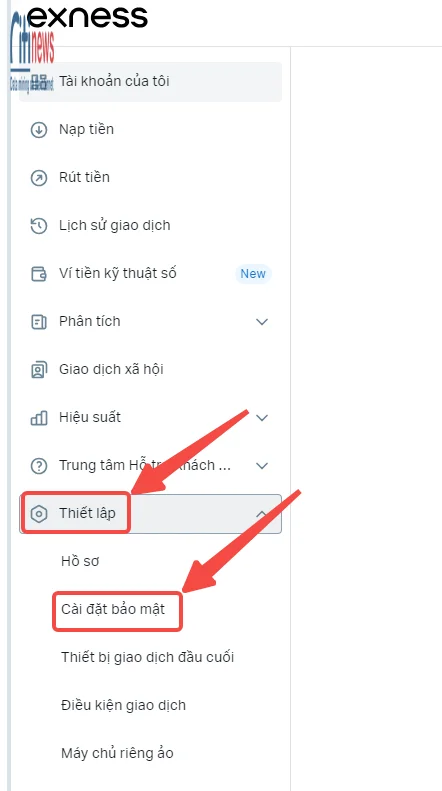
- Vào mục Cài đặt, chọn Cài đặt bảo mật, cuộn xuống Xác minh 2 bước, sau đó nhấp vào Thay đổi.
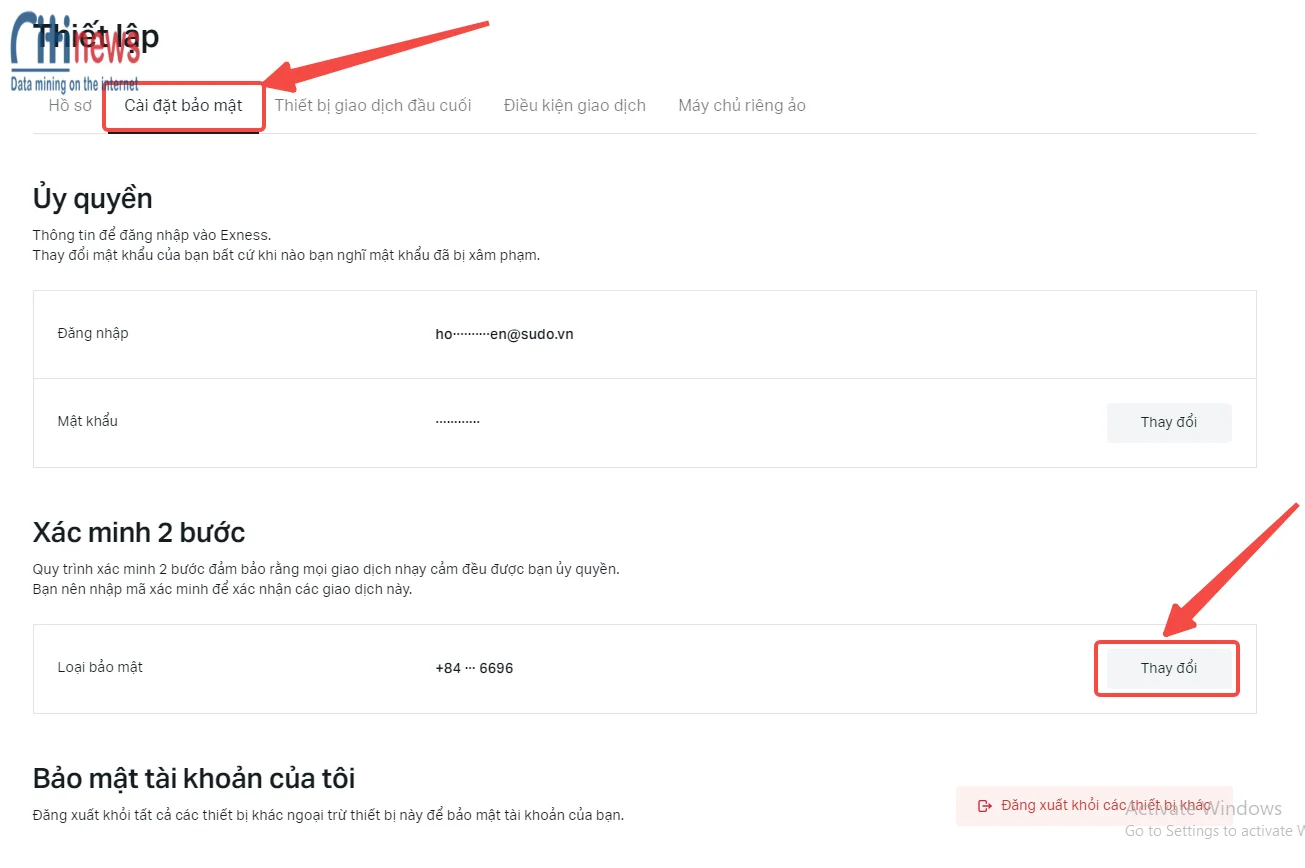
- Nhập số điện thoại mới và hoàn tất quy trình xác minh qua mã xác thực được gửi về số điện thoại mới.
Lưu ý
- Bạn có thể đăng ký nhiều số điện thoại, nhưng chỉ tối đa 5 lần gửi tin nhắn SMS xác nhận trong một ngày.
- Không thể thay đổi số điện thoại sang một số điện thoại từ quốc gia khác.
- Trường hợp quên hoặc mất số điện thoại: Nếu bạn không thể truy cập số điện thoại cũ và muốn thay đổi, bạn cần liên hệ với Đội ngũ Hỗ trợ qua email. Tài khoản của bạn phải được xác minh đầy đủ để có thể thực hiện thay đổi này.
4. Cách quản lý số điện thoại đã đăng ký của tôi
Bạn có thể thêm hoặc thay đổi số điện thoại trong Khu vực Cá nhân của mình theo các bước sau:
4.1. Thêm số điện thoại
- Đăng nhập vào Khu vực Cá nhân và mở phần Thiết lập.
- Đi tới mục Cài đặt bảo mật, cuộn đến phần Xác minh 2 bước, chọn Thay đổi, sau đó chọn Số điện thoại mới và nhấp vào Tiếp.
- Nhập số điện thoại mới của bạn và thực hiện recaptcha nếu cần. Sau đó, nhấn Gửi mã cho tôi.
- Nhập mã xác minh được gửi đến số điện thoại mới của bạn và nhấp vào Xác nhận để hoàn tất.
Lưu ý rằng bạn có thể đăng ký không giới hạn số lượng số điện thoại, nhưng mỗi ngày chỉ có thể thêm tối đa 5 số điện thoại. Mỗi lần đăng ký số mới sẽ giảm số tin nhắn SMS có thể gửi trong ngày. Ngoài ra, không thể thay đổi số điện thoại sang một số thuộc quốc gia khác.
4.2. Thay đổi loại bảo mật sang số điện thoại khác
Để thay đổi số điện thoại, thay đổi thông tin cá nhân Exness sang số điện thoại khác, bạn hãy thực hiện các bước sau:
- Mở phần Thiết lập trong Khu vực Cá nhân của bạn.
- Tại mục Cài đặt bảo mật, cuộn đến phần Xác minh 2 bước và chọn Thay đổi.

- Chọn số điện thoại mới làm loại bảo mật của bạn, nhấp Tiếp.
Nhập mã xác minh từ số hiện tại và nhấn Xác nhận.
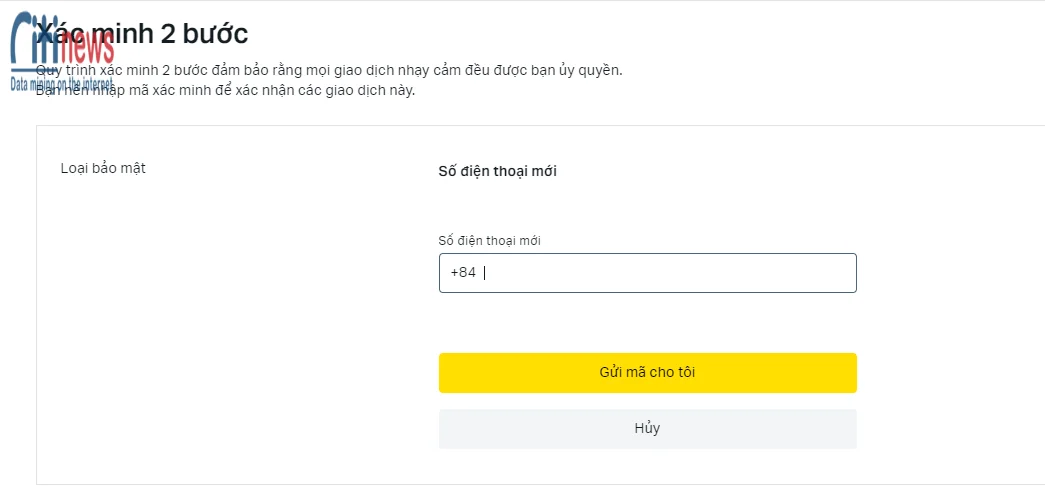
Lưu ý: Số điện thoại ban đầu sử dụng để đăng ký tài khoản không thể xóa bỏ, cũng như số hiện đang dùng làm loại bảo mật.
4.3. Thay đổi số điện thoại bị quên hoặc mất
Nếu bạn không còn truy cập được số điện thoại đã dùng làm bảo mật, bạn sẽ cần liên hệ với Đội ngũ Hỗ trợ qua email. Lưu ý rằng tài khoản phải được xác minh đầy đủ để thực hiện quá trình này.
Gửi email đến [email protected] với các thông tin sau:
- Số tài khoản giao dịch.
- Mã hỗ trợ.
- Số điện thoại cũ và số mới.
- Lý do thay đổi số điện thoại.
- Thông tin về tài khoản Gmail của bạn (có/không).
- Thời gian phù hợp cho cuộc gọi video xác minh.
- Ảnh giấy tờ tùy thân cùng ảnh chân dung của bạn.
Lưu ý: Các giao dịch rút tiền sẽ bị vô hiệu hóa trong 3 ngày làm việc kể từ khi thay đổi loại bảo mật.
4.4. Vì sao tài khoản bị khóa chức năng rút tiền sau khi thay đổi số điện thoại?
Các dịch vụ thanh toán có thể liên kết với số điện thoại cũ, nên bạn không thể tiếp tục sử dụng chúng. Nếu gặp vấn đề khi rút tiền, hãy liên hệ Đội ngũ Hỗ trợ để được trợ giúp.
5. Thay đổi địa chỉ email đã đăng ký
Rất tiếc, Exness không cho phép thay đổi địa chỉ email đã đăng ký. Nếu cần sử dụng một địa chỉ email mới, bạn phải đăng ký một Khu vực Cá nhân mới. Tuy nhiên, các tài khoản từ Khu vực Cá nhân cũ sẽ không được chuyển sang tài khoản mới này.
Có thể bạn quan tâm thêm:
- Khu vực cá nhân Exness là gì? Cách đăng nhập như thế nào?
- Tài khoản giao dịch được lưu trữ Exness & những điều cần biết
Kết luận
Việc cập nhật thông tin cá nhân trên Exness rất quan trọng để bảo đảm an toàn và bảo mật khi giao dịch. Hãy chắc chắn rằng thông tin của bạn luôn chính xác và cập nhật kịp thời bằng cách làm theo các hướng dẫn trên. Nếu gặp bất kỳ khó khăn nào khi thay đổi thông tin cá nhân Exness thì đừng ngần ngại liên hệ với Đội ngũ Hỗ trợ của Exness để được giúp đỡ kịp thời nhé!

